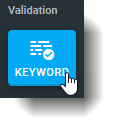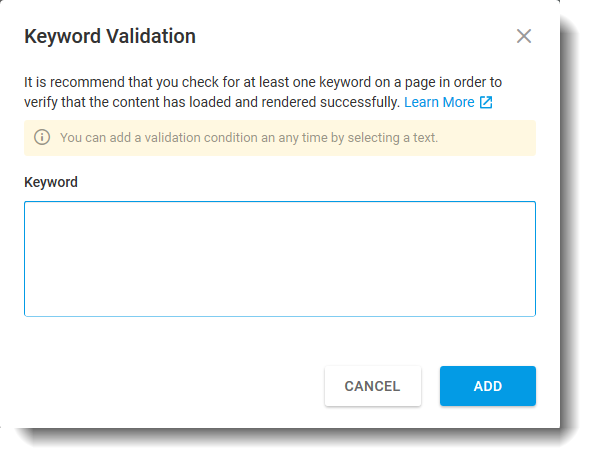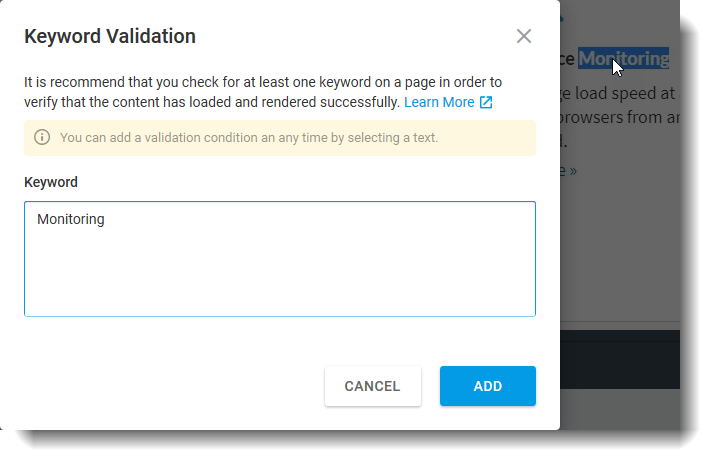يتم استخدام التحقق من صحة الكلمات الرئيسية ضمن برنامج نصي لمراقبة موقع الويب لضمان ظهور الكلمات الرئيسية المتوقعة على صفحة الويب المحددة. نوصي بإجراء التحقق من الصحة على كلمة واحدة أو كلمتين على الأقل لكل صفحة. من خلال إجراء التحقق من الصحة على كلمتين على الأقل في كل صفحة ، فإنك تضمن ليس فقط استجابة خادم الويب الخاص بك بنجاح لطلب HTTP ولكن أيضا أن المتصفح قد عرض محتوى صفحة الويب ويتم عرضه بشكل صحيح فيما يتعلق بنص الصفحة.
عند تنفيذ التحقق من صحة الكلمات الرئيسية، من المهم أن تحاول دائما تحديد الكلمات التي تعرف أنها ستظهر على الصفحة، بغض النظر عن التغييرات التي تطرأ على تخطيط الصفحة أو محتواها. يمكن إضافة التحقق من صحة الكلمة الأساسية في نافذة مسجل ويب EveryStep باستخدام طريقتين مختلفتين.
طرق التحقق من الصحة: استخدام زر الكلمة الرئيسية
يتوفر التحقق من صحة الكلمات الرئيسية عن طريق تحديد زر الكلمة الرئيسية
من شريط الأدوات الأيسر لنافذة مسجل EveryStep. سيؤدي ذلك إلى فتح مربع الحوار
التحقق من صحة الكلمات الرئيسية
.
يمكنك ملء مربع الحوار التحقق من صحة الكلمات الرئيسية بأي كلمة واحدة. بالإضافة إلى ذلك ، يمكنك تحديد كلمات متعددة ، ولكن فقط بالترتيب الدقيق الذي تظهر به على الصفحة. إذا كنت ترغب في تحديد كلمات رئيسية متعددة غير متتابعة، فيجب عليك تحديد كل كلمة رئيسية في مربع حوار منفصل للتحقق من صحة الكلمات الرئيسية . يرجى ملاحظة أن مربع الحوار التحقق من صحة الكلمات الرئيسية لا يقبل قوائم الكلمات الرئيسية المفصولة بفواصل أو الفاصلة المنقوطة.
بمجرد إضافة الكلمة (الكلمات) الرئيسية إلى مربع الحوار التحقق من صحة الكلمات الرئيسية وتحديد إضافة
، ستضيف أداة التحقق من صحة الكلمات الرئيسية سطرا إلى البرنامج النصي يؤكد وجود الكلمة الرئيسية المحددة في مكان ما على صفحة الويب المحملة حاليا.
إذا حاولت إضافة كلمة أساسية وعرض البرنامج النصي خطأ يفيد بأن الكلمة الأساسية غير موجودة، فتأكد من إدخال النص تماما كما يظهر على الصفحة وأنك لم تقم بإضافة مسافة عن طريق الخطأ أو الضغط على Enter في النهاية. في حالة حدوث ذلك، ستتم إضافة فاصل أسطر إلى نهاية الكلمة الرئيسية.
طرق التحقق من الصحة: تحديد كلمة أساسية على صفحة ويب
يمكنك أيضا إضافة كلمة أساسية للتحقق من صحة الكلمة الرئيسية عن طريق تحديد كلمة على الصفحة ثم النقر بزر الماوس الأيمن فوق تلك الكلمة. سيؤدي ذلك إلى فتح مربع الحوار التحقق من صحة الكلمة الرئيسية وتعبئته تلقائيا بالكلمة التي حددتها.
عادة ما تكون طريقة التحقق من الصحة هذه هي الطريقة المفضلة لدى مستخدمي Dotcom-Monitor لأنها تضمن عدم كتابة الكلمة الرئيسية بشكل خاطئ عن طريق الخطأ ، وأن أي أحرف كبيرة داخل الكلمة الرئيسية صحيحة ، وأن أي مسافات قبل أو بعد يتم تنسيقها بشكل صحيح. هذا مهم لسببين التاليين:
- ستؤدي الاختلافات في الأحرف الكبيرة إلى عدم التحقق من صحة الكلمة الرئيسية وبالتالي التسبب في خطأ إيجابي خاطئ.
- يؤدي ملء مربع الحوار التحقق من صحة الكلمات الرئيسية يدويا من خلال الكتابة اليدوية إلى قيام بعض المستخدمين بإضافة مسافة أو إدخال إضراب زر عن غير قصد بسبب العادة. ستصبح هذه الأحرف غير المطبوعة جزءا من البرنامج النصي وتتسبب في فشل التحقق من الصحة.
مثال: صفحة يوتيوب دوت كوم مونيتور
دعنا نمر عبر مثال التحقق من الصحة على صفحة ويب. بالنسبة لهذا السيناريو ، سنقوم بإنشاء جهاز مراقبة لصفحة Dotcom-Monitor على YouTube.
للبدء ، تحتاج إلى تسجيل الدخول إلى حساب Dotcom-Monitor الخاص بك وإنشاء جهاز مراقبة تطبيق ويب. سيؤدي ذلك إلى فتح مسجل ويب EveryStep. يمكنك أيضا إنشاء جهاز مراقبة صفحة ويب، ولكن هذا الخيار لن يفتح مسجل ويب EveryStep. ومع ذلك ، ستتمكن من إدخال الكلمات الرئيسية يدويا في قسم التحقق من صحة المحتوى. إذا كنت تتطلع أيضا إلى إضافة التحقق من صحة الصورة للمراقبة ، فستحتاج إلى بدء تشغيل جهاز مراقبة تطبيق الويب.
بمجرد تحديد تطبيق الويب ، سيتم فتح مسجل الويب EveryStep. ستدخل عنوان URL وتحدد أي خيارات تكوين أخرى، مثل نوع الجهاز والمتصفح ودقة التسجيل.
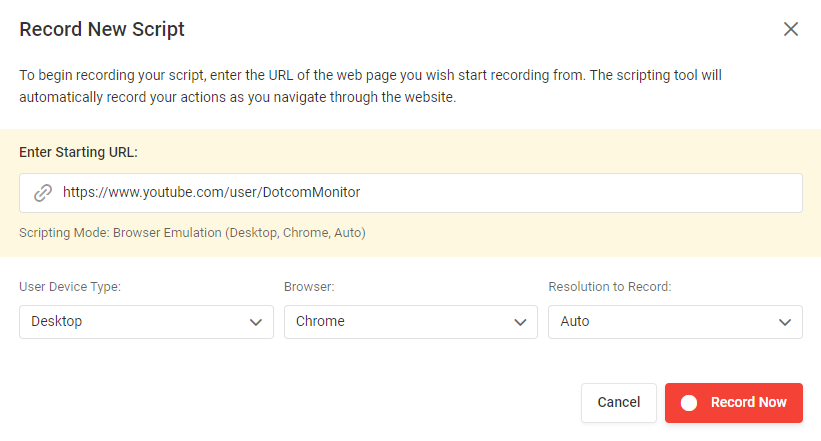
سيؤدي ذلك إلى فتح عنوان URL المستهدف على YouTube داخل مسجل الويب EveryStep (انظر أدناه). من هنا سنختار الكلمة الرئيسية “DotcomMonitor“.
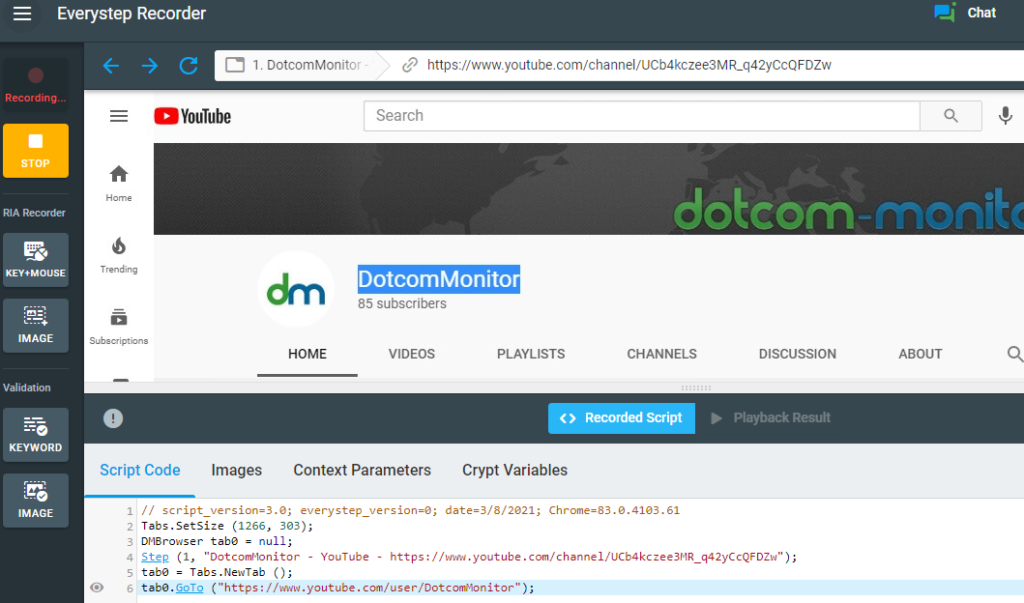
سيؤدي النقر بزر الماوس الأيمن فوق الكلمة الرئيسية المميزة إلى فتح مربع الحوار التحقق من صحة الكلمة الرئيسية .
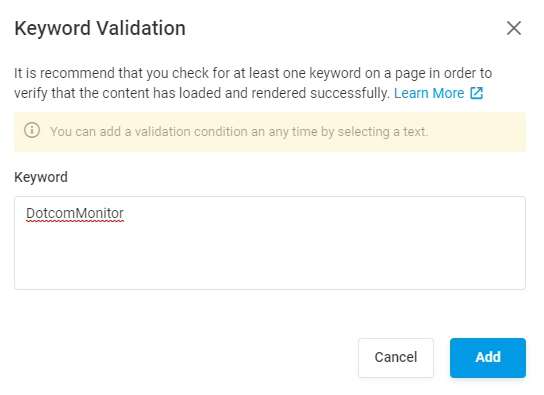
سيؤدي تحديد
إضافة
إلى إغلاق مربع الحوار التحقق من صحة الكلمة الرئيسية وسترى حقل تأكيد الكلمة الأساسية مضافا إلى رمز البرنامج النصي. من هنا ، يمكنك متابعة إنشاء البرنامج النصي أو إيقاف التسجيل.
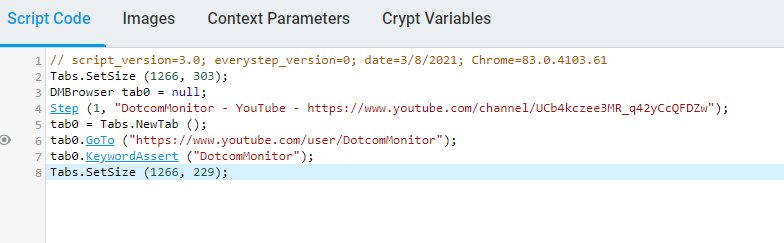
بالنسبة لهذا السيناريو ، سنوقف التسجيل. سيطلب منك تشغيل البرنامج النصي لضمان عدم وجود أخطاء.
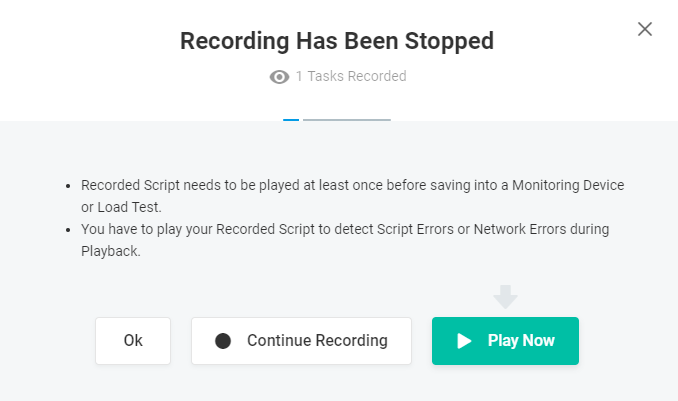
إذا عاد البرنامج النصي بدون أخطاء ، فسترى استجابة مثل الرد أدناه.
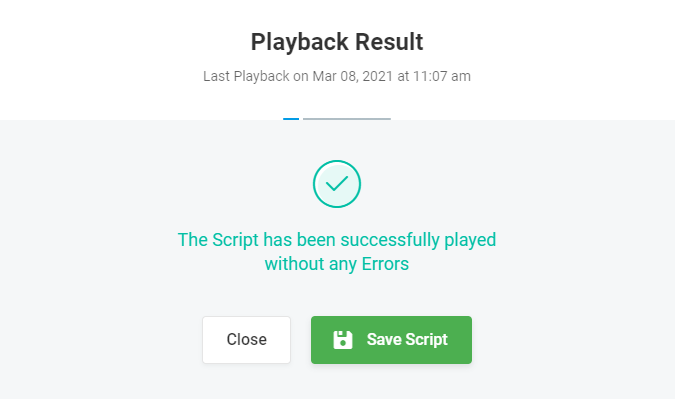
من هنا ، يمكنك إنهاء إعداد جهاز المراقبة الخاص بك وتحديد الإعدادات ومواقع المراقبة والتنبيهات والتقارير. بمجرد إعداد جهازك وتشغيله ، يمكنك التحقق من الأداء والنتائج ضمن تقارير المراقبة. ستتمكن من معرفة ما إذا كان التحقق من صحة الكلمة الرئيسية الذي قمت بإعداده يعمل بشكل صحيح وإذا كان التحقق من الصحة ناجحا ، فسترى استجابة
موافق
في التقرير لتأكيد كلمتك الرئيسية. إذا قمت بإعداد أي تنبيهات ، فستتلقى تنبيهات بناء على الحدود التي قمت بتعيينها أو عند اكتشاف أي أخطاء.
لمعرفة المزيد حول التحقق من صحة المحتوى والصورة باستخدام مسجل الويب EveryStep، يرجى زيارة صفحة قاعدة معارف التحقق من صحة المحتوى . للحصول على ملخص كامل لميزات EveryStep Web Recorder ، يرجى زيارة صفحة قاعدة معارف EveryStep Scripting Tool.